Μορφοποίηση κελιών πίνακα
Μορφοποίηση κελιών πίνακα
Μόλις η διάταξη του πίνακα είναι ικανοποιητική, μπορείτε να προχωρήσετε στη μορφοποίηση του κειμένου στα μεμονωμένα κελιά. Μπορείτε να μορφοποιήσετε κάθε κελί ανεξάρτητα από άλλα κελιά ή μπορείτε να διαμορφώσετε ταυτόχρονα μια ομάδα κελιών επιλέγοντάς τα πριν εφαρμόσετε την επιθυμητή μορφοποίηση.
Στοίχιση
Τα στοιχεία του πίνακα μπορούν να ευθυγραμμιστούν τόσο κατακόρυφα όσο και οριζόντια. Για να ευθυγραμμίσετε οριζόντια χρησιμοποιήστε τα κουμπιά οριζόντιας ευθυγράμμισης από τη γραμμή εργαλείων Μορφοποίηση.
![]()
Για να ευθυγραμμίσετε κατακόρυφα χρησιμοποιήστε τα κουμπιά κάθετης στολιχισης από τη γραμμή εργαλείων του πίνακα.
![]()
Χρώμα του φόντου
Για να αλλάξετε το χρώμα φόντου ενός κελιού ή μιας ομάδας κελιών, επιλέξτε τα κελιά και κάντε κλικ στο κουμπί ![]() Χρώμα Παρασκηνίου της γραμμής εργαλείων Πίνακας.
Χρώμα Παρασκηνίου της γραμμής εργαλείων Πίνακας.
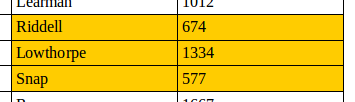
Περιγράμματα
Μπορείτε να εφαρμόσετε περιγράμματα σε οποιοδήποτε κελί ή ομάδα κελιών χρησιμοποιώντας τα αντίσοιχα κουμπιά στη γραμμή εργαλείων του πίνακα. Ορίστε τη διάταξη, τον τύπο γραμμής και το χρώμα των περιγραμμάτων.
![]()
Για να αλλάξετε περισσότερες επιλογές περιγραμμάτων, ανοίξτε την καρτέλα "Περίγραμμα" στο παράθυρο μοροφοποίησης Πίνακα.
Μορφή αριθμών
Τα αριθμητικά δεδομένα μπορούν να μορφοποιηθούν σε διάφορες μορφές. Για παράδειγμα, τα κελιά μπορούν να οριστούν για εμφάνιση σε ένα συγκεκριμένο νόμισμα, σε ποσοστό, αριθμό με 2 δεκαδικά ψηφία. Για να μορφοποιήσετε γρήγορα τους αριθμούς σε έναν πίνακα, χρησιμοποιήστε τα κουμπιά μορφής αριθμών. Για περισσότερες επιλογές, ανοίξτε το παράθυρο διαλόγου "Μορφή αριθμού".
![]()
Μερικά παραδείγματα μορφοποίησης αριθμού φαίνονται στον παρακάτω πίνακα:
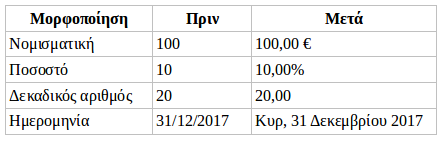
Προστασία κελιών
Η προστασία ενός κελιού εμποδίζει τον χρήστη να αλλάξει τα περιεχόμενά του. Αυτό μπορεί να είναι χρήσιμο όταν θέλετε οι χρήστες να επεξεργάζονται μόνο μέρος του πίνακα.
Για να προστατέψετε ένα κελί, επιλέξτε το ![]() και κάντε κλικ στο κουμπί.
και κάντε κλικ στο κουμπί.
Για να ακυρώσετε την προστασία, κάντε κλικ στο κουμπί ![]() .
.
Ταξινόμηση
Το Writer επιτρέπει την ταξινόμηση δεδομένων σε έναν πίνακα. Μπορούν να καθοριστούν έως και τρία επίπεδα ταξινόμησης. Για παράδειγμα, ταξινομήστε κατ 'αρχάς αριθμητικά την ηλικία, κατόπιν αλφαβητικά με το όνομα σε κάθε ηλικία.
Για να ταξινομήσετε δεδομένα σε έναν πίνακα:
- Επιλέξτε τον πίνακα (ή τμήμα του πίνακα) που θέλετε να ταξινομήσετε.
- Επιλέξτε το εικονίδιο Ταξινόμηση
 από τη γραμμή εργαλείων "Πίνακας".
από τη γραμμή εργαλείων "Πίνακας".
Στο παράθυρο διαλόγου Ταξινόμηση:
- Επιλέξτε τον αριθμό της στήλης (κλειδί) που θέλετε να ταξινομήσετε.
- Επιλέξτε έως και τρία κλειδιά για ταξινόμηση, με τη σωστή σειρά.
Για κάθε πλήκτρο, επιλέξτε αν το είδος είναι Αριθμητικό ή Αλφαριθμητικό και αν είναι Αύξουσα ή Φθίνουσα.
